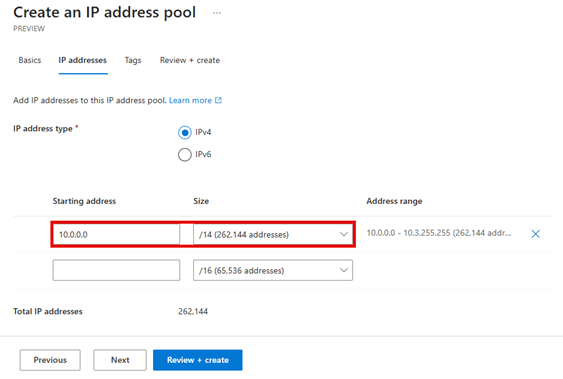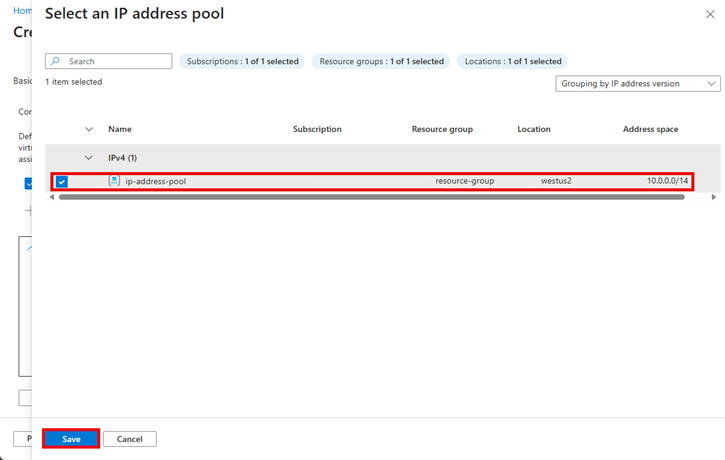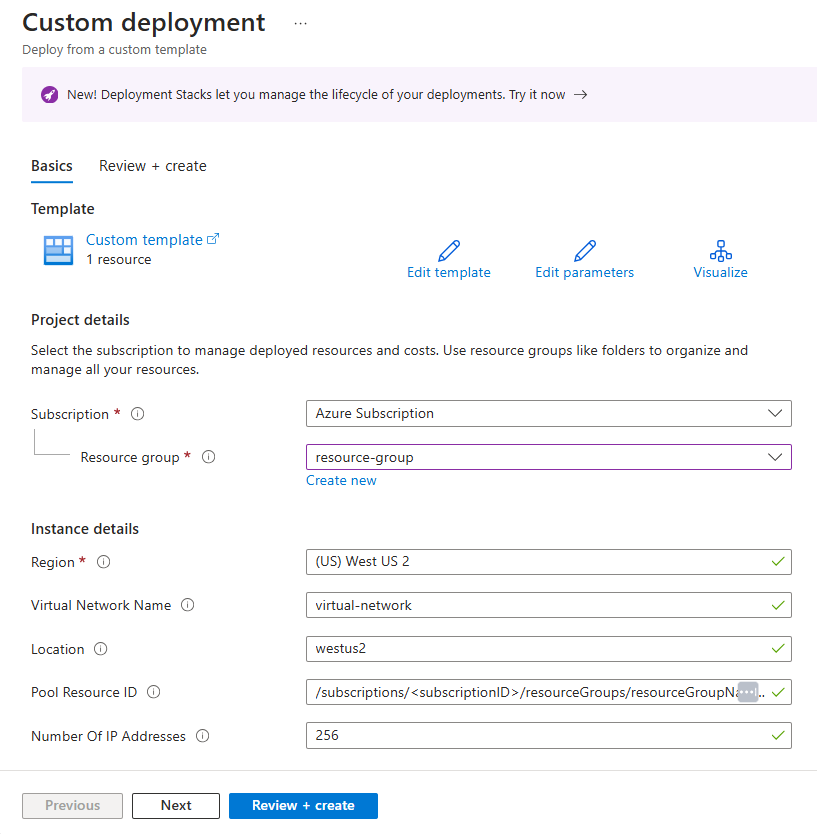Zarządzanie adresami IP za pomocą usługi Azure Virtual Network Manager
Ważne
Obecnie funkcja zarządzania adresami IP (IPAM) w usłudze Azure Virtual Network Manager jest dostępna w wersji zapoznawczej. Jest ona dostępna w następujących regionach w wersji zapoznawczej:
- Australia Środkowa
- Australia Środkowa 2
- Australia Wschodnia
- Australia Południowo-Wschodnia
- Brazylia Południowa
- Brazylia Południowo–Wschodnia
- Kanada Środkowa
- Kanada Wschodnia
- Indie Środkowe
- Central US
- Środkowe stany USA — EUAP
- Azja Wschodnia
- East US
- Wschodnie stany USA 2
- Wschodnie stany USA 2 — EUAP
- Francja Środkowa
- Francja Południowa
- Niemcy Północne
- Niemcy Środkowo-Zachodnie
- Izrael Centralny
- Włochy Północne
- Japonia Wschodnia
- Japonia Zachodnia
- Korea Środkowa
- Korea Południowa
- Malezja Południowa
- Meksyk Środkowy
- Północno-środkowe stany USA
- Europa Północna
- Norwegia Wschodnia
- Norwegia Zachodnia
- Polska Środkowa
- Północna Republika Południowej Afryki
- South Central US
- Indie Południowe
- Southeast Asia
- Hiszpania Środkowa
- Szwecja Środkowa
- Szwecja Południowa
- Szwajcaria Północna
- Szwajcaria Zachodnia
- Tajwan Północno-zachodni
- Środkowe Zjednoczone Emiraty Arabskie
- Północne Zjednoczone Emiraty Arabskie
- Południowe Zjednoczone Królestwo
- Zachodnie Zjednoczone Królestwo
- West Europe
- Zachodnie stany USA
- Zachodnie stany USA 2
Ta wersja zapoznawcza jest udostępniana bez umowy dotyczącej poziomu usług i nie zalecamy korzystania z niej w przypadku obciążeń produkcyjnych. Niektóre funkcje mogą być nieobsługiwane lub ograniczone. Aby uzyskać więcej informacji, zobacz Uzupełniające warunki korzystania z wersji zapoznawczych platformy Microsoft Azure.
Usługa Azure Virtual Network Manager umożliwia zarządzanie adresami IP przez tworzenie i przypisywanie pul adresów IP do sieci wirtualnych. W tym artykule przedstawiono sposób tworzenia i przypisywania pul adresów IP do sieci wirtualnych za pomocą zarządzania adresami IP (IPAM) w usłudze Azure Virtual Network Manager.
Wymagania wstępne
- Subskrypcja platformy Azure. Jeśli nie masz subskrypcji platformy Azure, przed rozpoczęciem utwórz bezpłatne konto.
- Istniejące wystąpienie menedżera sieci. Jeśli nie masz wystąpienia menedżera sieci, zobacz Tworzenie wystąpienia menedżera sieci.
- Sieć wirtualna, którą chcesz skojarzyć z pulą adresów IP.
- Aby zarządzać adresami IP w menedżerze sieci, masz rolę Współautor sieci z kontrolą dostępu opartą na rolach Klasyczna kontrola dostępu/starsza autoryzacja nie jest obsługiwana.
Tworzenie puli adresów IP
W tym kroku utworzysz pulę adresów IP dla sieci wirtualnej.
W witrynie Azure Portal wyszukaj i wybierz pozycję Menedżerowie sieci.
Wybierz wystąpienie menedżera sieci.
W menu po lewej stronie wybierz pozycję Pule adresów IP (wersja zapoznawcza) w obszarze Zarządzanie adresami IP (wersja zapoznawcza).
Wybierz pozycję + Utwórz lub Utwórz , aby utworzyć nową pulę adresów IP.
W oknie Tworzenie puli adresów IP wprowadź następujące informacje:
Pole Opis Nazwa/nazwisko Wprowadź nazwę puli adresów IP. Opis Wprowadź opis puli adresów IP. Pula nadrzędna W przypadku tworzenia puli głównej pozostaw wartość domyślną Brak. Aby utworzyć pulę podrzędną, wybierz pulę nadrzędną. 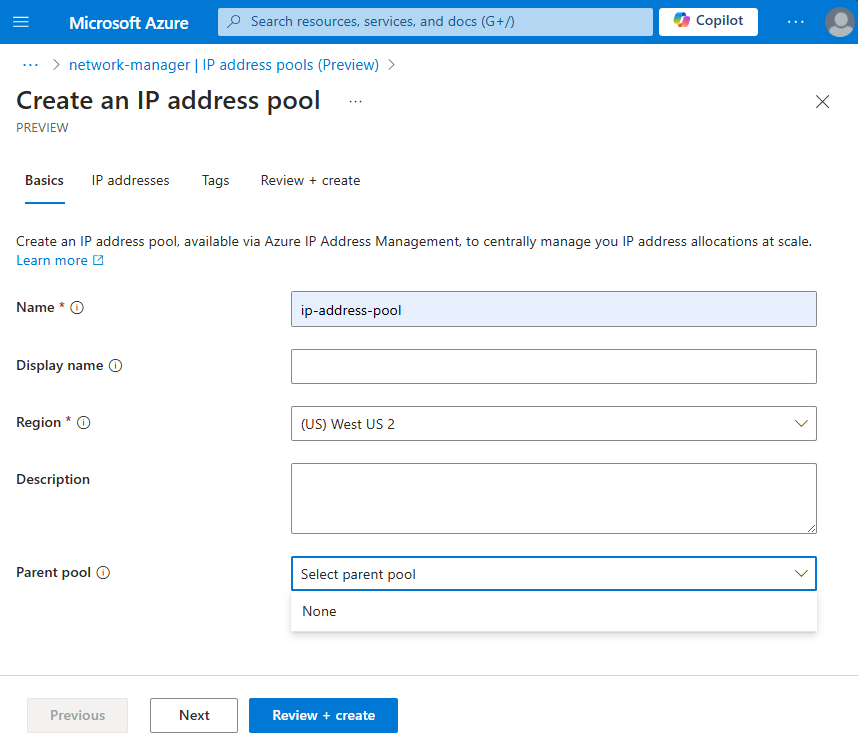
Wybierz przycisk Dalej lub kartę Adresy IP.
W obszarze Początkowy adres wprowadź zakres adresów IP dla puli.
Wybierz pozycję Przejrzyj i utwórz , a następnie utwórz , aby utworzyć pulę adresów IP.
Powtórz te kroki dla innego katalogu głównego lub puli podrzędnej.
Kojarzenie sieci wirtualnej z pulą adresów IP
W tym kroku skojarzysz istniejącą sieć wirtualną z pulą adresów IP ze strony Ustawienia alokacji w puli adresów IP.
Przejdź do wystąpienia menedżera sieci i wybierz pulę adresów IP.
W menu po lewej stronie wybierz pozycję Alokacje w obszarze Ustawienia lub wybierz pozycję Przydziel.
W oknie Alokacje wybierz pozycję + Utwórz>skojarzone zasoby. Opcja Skojarz zasoby przydziela ciDR do istniejącej sieci wirtualnej.
W oknie Wybieranie zasobów wybierz sieci wirtualne, które chcesz skojarzyć z pulą adresów IP, a następnie wybierz pozycję Wybierz.
Sprawdź, czy sieć wirtualna jest wyświetlana.
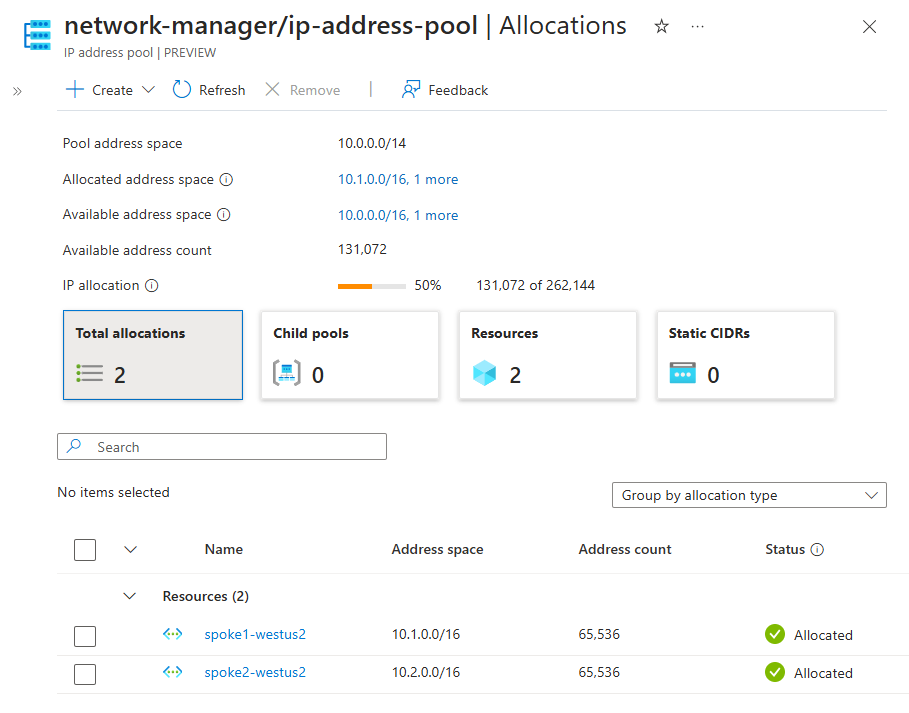
Uwaga
Oprócz kojarzenia zasobów można przydzielić przestrzenie adresowe do puli podrzędnej lub statycznego bloku CIDR ze strony Alokacje puli.
Tworzenie statycznych bloków CIDR dla puli
W tym kroku utworzysz statyczny blok CIDR dla puli. Jest to przydatne w przypadku przydzielania przestrzeni spoza platformy Azure lub zasobów platformy Azure, które nie są obsługiwane przez menedżera adresów IP. Można na przykład przydzielić ciDR w puli do przestrzeni adresowej w środowisku lokalnym. Podobnie można to również użyć w przypadku miejsca używanego przez koncentrator usługi Virtual WAN lub chmurę prywatną azure VMware.
Przejdź do puli adresów IP.
Wybierz pozycję Przydziel lub Alokacje w obszarze Ustawienia.
W oknie Alokacje wybierz pozycję + Utwórz>przydziel statyczne elementy CIDR.
W oknie Przydziel statyczne elementy CIDRs z puli wprowadź następujące informacje:
Pole Opis Nazwa/nazwisko Wprowadź nazwę statycznego bloku CIDR. Opis Wprowadź opis statycznego bloku CIDR. CIDR Wprowadź blok CIDR. 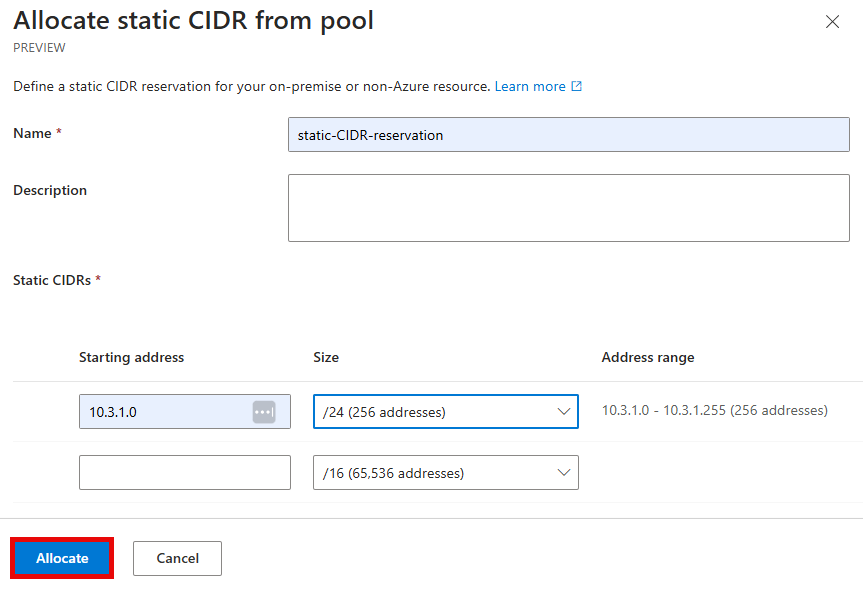
Wybierz opcję Alokacja.
Przeglądanie użycia alokacji
W tym kroku zapoznasz się z użyciem alokacji puli adresów IP. Pomaga to zrozumieć, w jaki sposób ciDR są używane w puli, wraz z wartością procentową przydzielonej puli i stanem zgodności puli.
Przejdź do puli adresów IP.
Wybierz pozycję Alokacje w obszarze Ustawienia.
W oknie Alokacje można przejrzeć wszystkie statystyki dla puli adresów, w tym:
Pole opis Przestrzeń adresowa puli Łączna przestrzeń adresowa przydzielona do puli. Przydzielona przestrzeń adresowa Przestrzeń adresowa przydzielona do puli. Dostępna przestrzeń adresowa Przestrzeń adresowa dostępna do alokacji. Liczba dostępnych adresów Liczba adresów przydzielonych do puli. Alokacja adresów IP Zestaw adresów IP przydzielonych z puli do potencjalnego użycia. 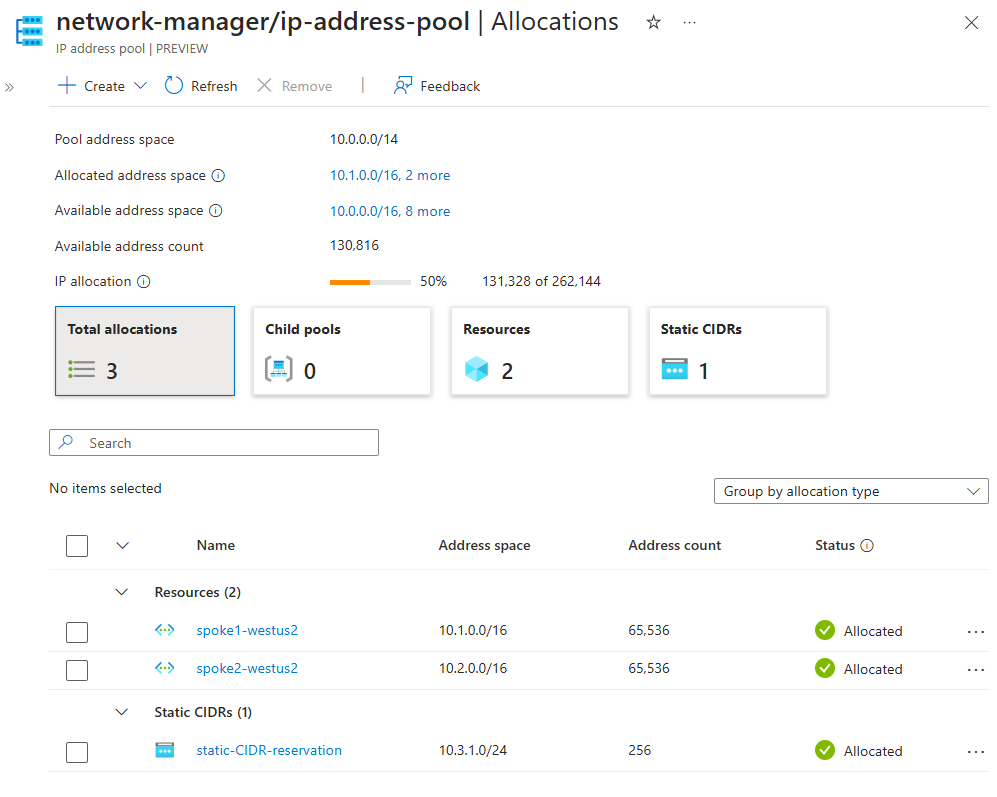
Dla każdej alokacji można przejrzeć następujące elementy:
Pole Opis Nazwa/nazwisko Nazwa alokacji. Przestrzeń adresowa Przestrzeń adresowa przydzielona do puli. Liczba adresów Liczba adresów przydzielonych do puli. Alokacja adresów IP Zestaw adresów IP przydzielonych z puli do potencjalnego użycia. Stan Stan alokacji do puli. 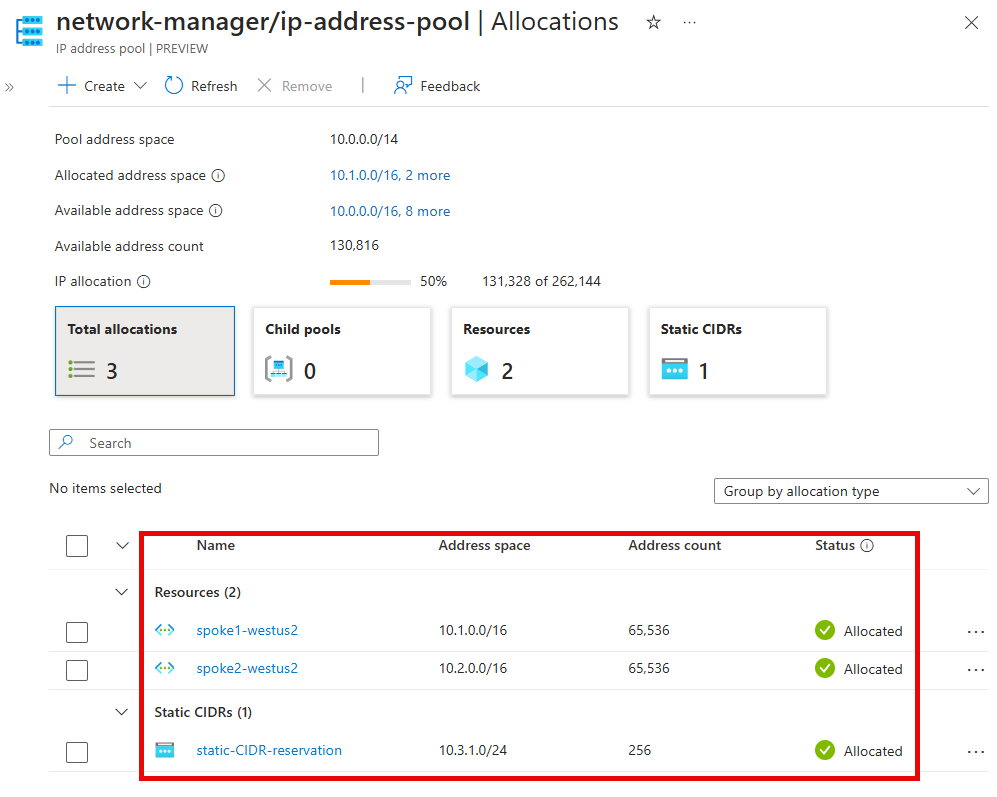
Delegowanie uprawnień do zarządzania adresami IP (IPAM)
W tym kroku delegujesz uprawnienia innym użytkownikom do zarządzania pulami adresów IP w menedżerze sieci przy użyciu kontroli dostępu opartej na rolach (RBAC) platformy Azure. Dzięki temu można kontrolować dostęp do pul adresów IP i zapewnić, że tylko autoryzowani użytkownicy mogą zarządzać pulami.
- Przejdź do puli adresów IP.
- W menu po lewej stronie wybierz pozycję Kontrola dostępu (Zarządzanie dostępem i tożsamościami)..
- W oknie Kontrola dostępu (Zarządzanie dostępem i tożsamościami) wybierz pozycję + Dodaj>przypisanie roli.
- W obszarze Rola wybierz pozycję Użytkownik puli IPAM za pomocą paska wyszukiwania na karcie Role funkcji zadania, a następnie wybierz przycisk Dalej.
- Na karcie Członkowie wybierz sposób przypisywania dostępu do roli. Możesz przypisać dostęp do użytkownika, grupy lub jednostki usługi albo użyć tożsamości zarządzanej.
- Wybierz pozycję + Wybierz członków , a następnie wybierz użytkownika, grupę, jednostkę usługi lub tożsamość zarządzaną, do której chcesz przypisać rolę.
- Wybierz pozycję Przejrzyj i przypisz , a następnie przypisz , aby delegować uprawnienia do użytkownika.
Tworzenie sieci wirtualnej z zakresem CIDR bez przełączania
W tym kroku utworzysz sieć wirtualną z nieprzeliczanym zakresem CIDR, zezwalając menedżerowi adresów IP na automatyczne dostarczanie nieprzechodzącej trasy CIDR.
W witrynie Azure Portal wyszukaj i wybierz pozycję Sieci wirtualne.
Wybierz + Utwórz.
Na karcie Podstawowe wprowadź następujące informacje:
Pole opis Subskrypcja Wybierz subskrypcję zarządzaną przez zakres zarządzania menedżerem sieci. Grupa zasobów: Wybierz grupę zasobów dla sieci wirtualnej. Nazwa/nazwisko Wprowadź nazwę sieci wirtualnej. Region Wybierz region dla sieci wirtualnej. Pule adresów IP muszą znajdować się w tym samym regionie co sieć wirtualna, aby można je było skojarzyć. Wybierz kartę Adresy IP lub Dalej>.
Na karcie Adresy IP zaznacz pole wyboru Przydziel przy użyciu pul adresów IP.
W oknie Wybierz pulę adresów IP wybierz pulę adresów IP, którą chcesz skojarzyć z siecią wirtualną, a następnie wybierz pozycję Zapisz. Możesz wybrać co najwyżej jedną pulę IPv4 i jedną pulę IPv6 do skojarzenia z jedną siecią wirtualną.
Z menu rozwijanego obok puli adresów IP wybierz rozmiar sieci wirtualnej.
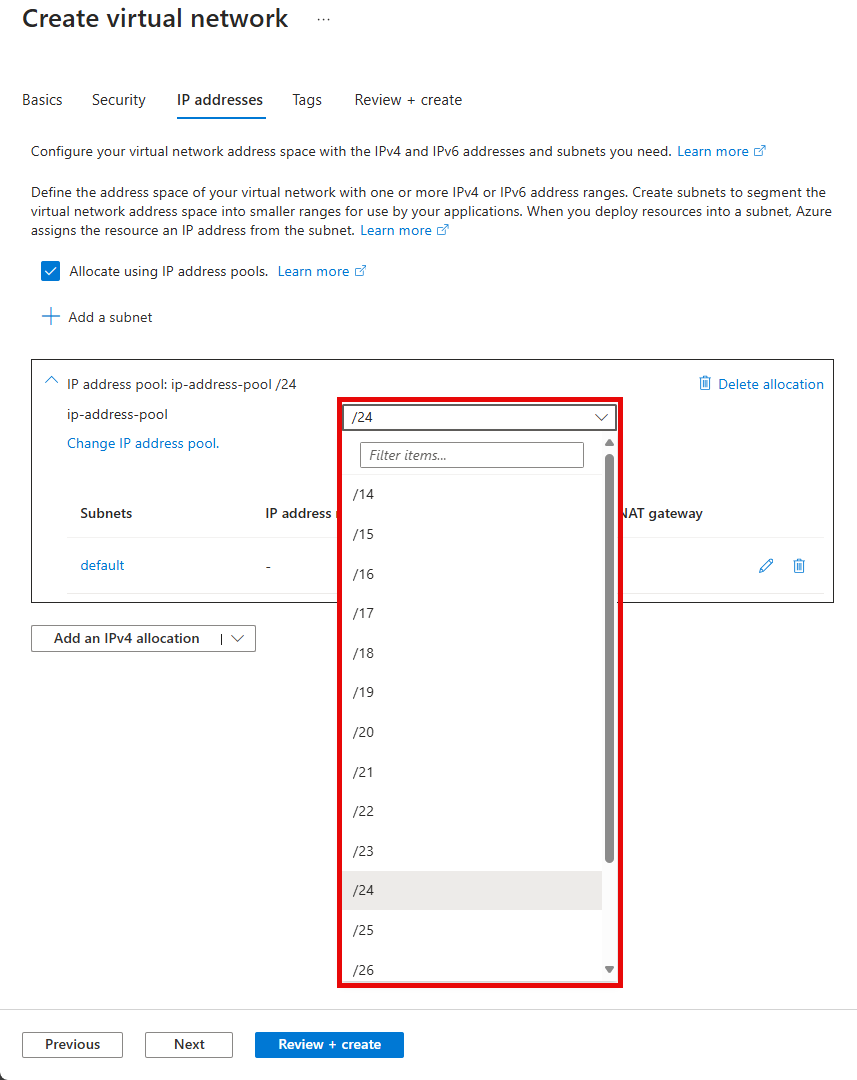
Opcjonalnie utwórz podsieci odwołujące się do wybranej puli.
Wybierz pozycję Przejrzyj i utwórz , a następnie pozycję Utwórz , aby utworzyć sieć wirtualną.